User Manual - Windows 7
Table Of Contents
- Premiers pas
- Découverte de votre ordinateur
- Connexion à un réseau
- Utilisation des fonctions de divertissement
- Navigation dans l'écran
- Gestion de l'alimentation
- Activation du mode veille et veille prolongée
- Utilisation de la jauge de batterie
- Sélection d'un mode de gestion de l'alimentation
- Fonctionnement sur batterie
- Batterie remplaçable
- Recherche d'informations sur la batterie
- Économie d'énergie de la batterie
- Identification des niveaux bas de batterie
- Résolution d'un niveau bas de batterie
- Stockage d'une batterie remplaçable par l'utilisateur
- Mise au rebut d'une batterie remplaçable par l'utilisateur
- Remplacement d'une batterie remplaçable par l'utilisateur
- Fonctionnement sur l'alimentation secteur externe
- Actualisation du contenu de vos logiciels avec la technologie Intel Smart Connect (certains modèles)
- Arrêt de l'ordinateur
- Protection de l'ordinateur
- Protection de votre ordinateur et de vos informations
- Utilisation de l'utilitaire Setup Utility (BIOS) et du diagnostic matériel de PC HP (UEFI)
- Sauvegarde et restauration
- Création de sauvegardes
- Restauration
- Caractéristiques techniques
- Électricité statique
- Index
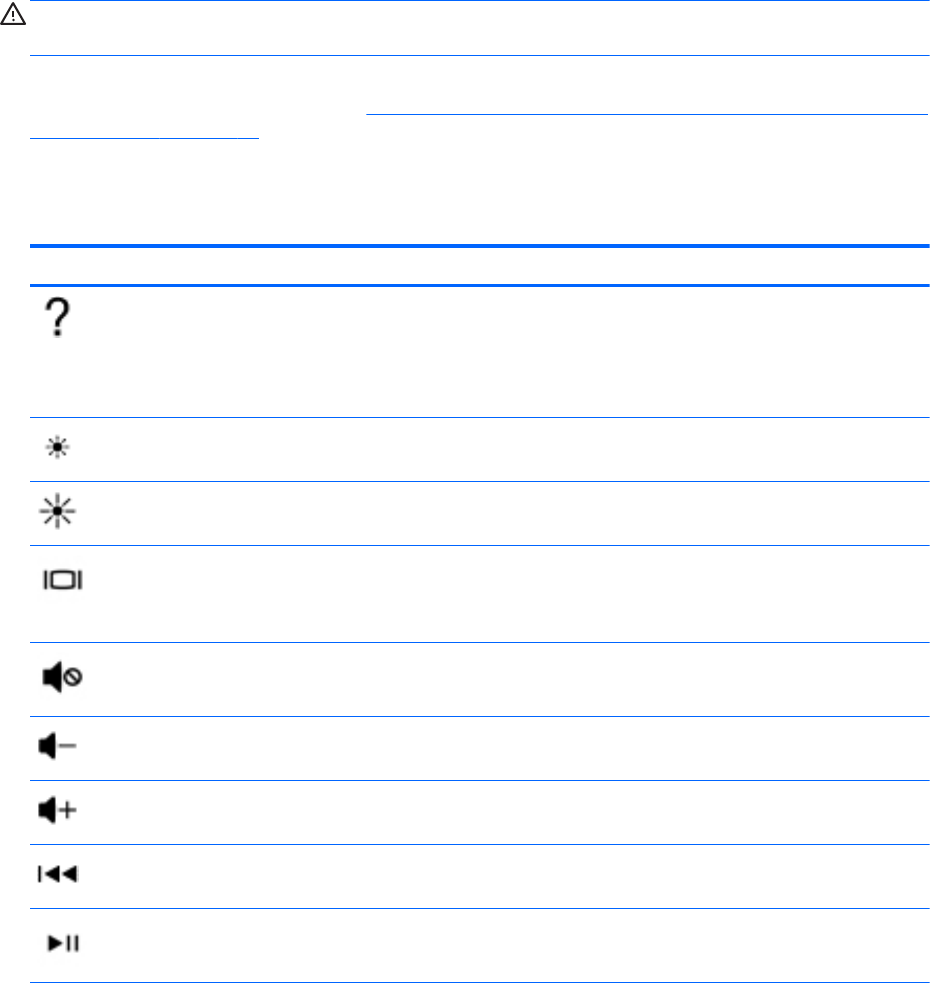
Utilisation des touches
Vous pouvez accéder rapidement à des informations ou exécuter des fonctions en utilisant certaines touches
et combinaisons de touches.
Utilisation des touches d'action
Une touche d'action effectue une fonction attribuée. L'icône figurant sur chaque touche de fonction illustre la
fonction attribuée à cette touche.
Pour utiliser la fonction d'une touche d'action, maintenez enfoncée cette touche.
ATTENTION : Procédez avec la plus grande prudence lorsque vous apportez des modifications dans Setup
Utility (BIOS). Toute erreur pourrait empêcher l'ordinateur de fonctionner correctement.
La fonction de chaque touche d'action est activée en usine. Vous pouvez désactiver cette fonction dans Setup
Utility (BIOS). Reportez-vous au chapitre
Utilisation de l'utilitaire Setup Utility (BIOS) et du diagnostic matériel
de PC HP (UEFI) à la page 47 pour obtenir des instructions sur l'ouverture de Setup Utility (BIOS), puis suivez
les instructions affichées en bas de l'écran.
Après avoir désactivé la fonction de la touche d'action, vous pouvez continuer à utiliser chaque fonction en
appuyant sur la touche fn en combinaison avec la touche d'action appropriée.
Icône Touche Description
f1 Ouvre Aide et support, qui fournit des didacticiels, des informations sur votre ordinateur et
le système d'exploitation Windows, met à votre disposition des réponses à vos questions et
offre des mises à jour pour votre ordinateur.
Aide et support offre également des outils de dépannage automatisés et permet d'accéder
au support.
f2 Diminue progressivement la luminosité de l'écran lorsque vous appuyez sur cette touche.
f3 Augmente progressivement la luminosité de l'écran lorsque vous appuyez sur cette touche.
f4 Bascule l'image à l'écran entre les périphériques d'affichage connectés au système. Par
exemple, lorsqu'un moniteur est connecté à l'ordinateur, le fait d'appuyer plusieurs fois sur
cette touche permet d'alterner l'affichage des images entre l'ordinateur et le moniteur ou de
les afficher sur les deux.
f6 Coupe ou restaure le son des haut-parleurs.
f7 Diminue progressivement le volume des haut-parleurs lorsque vous maintenez cette touche
enfoncée.
f8 Augmente progressivement le volume des haut-parleurs lorsque vous maintenez cette
touche enfoncée.
f9 Lit le morceau précédent d'un CD audio ou le chapitre précédent d'un DVD ou d'un disque
Blu-ray (BD).
f10 Commence, interrompt ou reprend la lecture d'un DVD, d'un CD audio ou d'un disque Blu-ray
(BD).
28 Chapitre 5 Navigation dans l'écran










